Come modificare il numero di post su una pagina WordPress

Ciao a tutti. Un piccolo promemoria su come modificare il numero di post (articoli) su una pagina del blog WordPress. Questo è un modo per migliorare l'aspetto della home page del tuo sito. Ma ovunque hai bisogno di una misura.
Per impostazione predefinita, nella pagina principale del blog (sito web) vengono visualizzate 10 voci. Questo valore può essere modificato se necessario. Quando è opportuno:
- Quando è necessario aumentare leggermente il valore del testo rispetto al codice HTML.
- È necessario aumentare l'attrattiva e l'informatività della pagina principale.
Ora lascia che ti ricordi come modificare il numero di post in prima pagina in WordPress.
Il contenuto dell'articolo:
- Come modificare il numero di post sulla pagina principale in WordPress
- Impostazioni aggiuntive per la visualizzazione dei post sul sito
Come modificare il numero di post sulla pagina principale in WordPress
1. Nel menu del pannello di amministrazione, vai a Impostazioni, quindi fare clic sulla voce di menu Lettura.

2. Nella finestra che si apre, vedrai le impostazioni per la visualizzazione della pagina principale. Siamo interessati al punto: non visualizzare più sulle pagine del blog. Inserisci il numero richiesto di record da visualizzare nella pagina principale del sito. Salva le impostazioni dopo aver apportato le modifiche.

Bene! Dopo queste modifiche, nella pagina principale del sito, ci saranno tante voci quante ne hai specificate nelle impostazioni. Ma non dimenticare che ovunque hai bisogno di una misura. Un gran numero di post sulla pagina può portare a una diminuzione della velocità del sito. Assicurati di testare.
Impostazioni aggiuntive per la visualizzazione dei post sul sito
Inoltre, di seguito nelle impostazioni è possibile modificare i seguenti valori:
- Mostra recenti nei feed RSS: specifica il numero desiderato di voci per il feed del tuo sito.
- Per ogni articolo nel feed RSS, visualizza: puoi specificare l'output dell'articolo come testo completo o estratto. Tieni presente che il display funzionerà non solo nel feed RSS, ma anche sul sito principale. Molto spesso usa un estratto per la visualizzazione.
Aggiungi questo promemoria ai segnalibri, forse ti sarà utile in futuro)). Nelle seguenti guide vi dirò come rendere la pagina principale (visualizzazione statica o post), come cambiare il nome del sito, e vi parlerò un po' di Google maps)). Se hai domande, non esitare a lasciare un commento al post.
Leggendo questo articolo:
Grazie per aver letto: AIUTO SEO | NICOLA.TOP







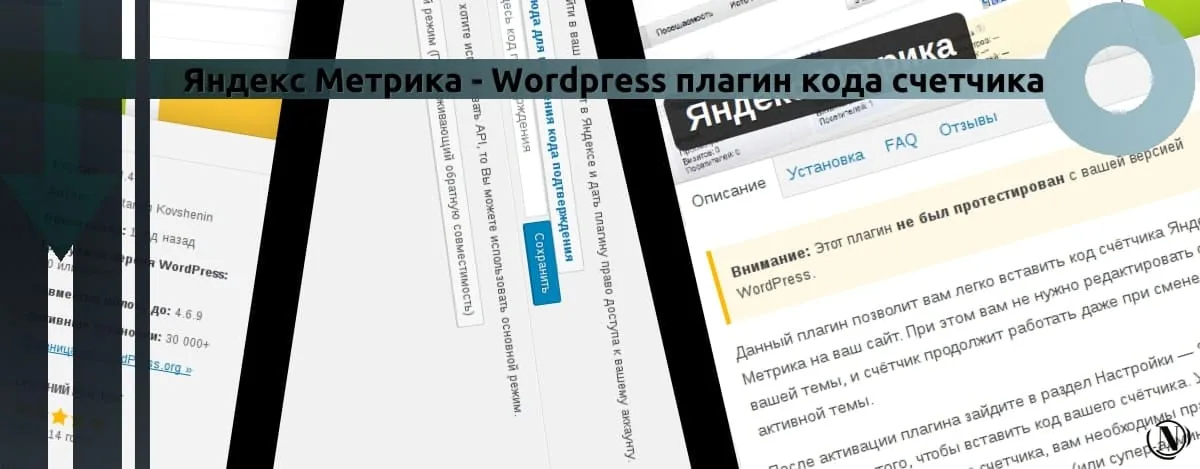


Non ho modificato il numero di post e l'ho lasciato per impostazione predefinita. Ma grazie per le informazioni. guida utile.
Grazie Vladimir per il tuo commento.
Buono, utile. Sopra cercherà di creare un sito secondo le tue istruzioni)
Grazie mille)